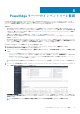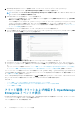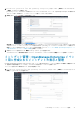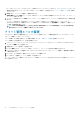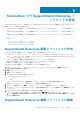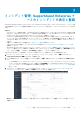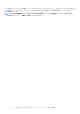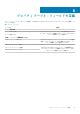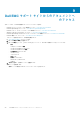Users Guide
ServiceNow での SupportAssist Enterprise イ
ンスタンスの追加
SupportAssist Enterprise からケースを取得するには、OpenManage Integration with ServiceNow を使用して SupportAssist Enterprise
接続プロファイルを作成する必要があります。
• SupportAssist Enterprise 接続プロファイルを作成するには、「SupportAssist Enterprise 接続プロファイルの作成」を参照してくだ
さい。
• SupportAssist Enterprise 接続プロファイルを編集するには、「SupportAssist Enterprise 接続プロファイルの編集」を参照してくだ
さい。
• SupportAssist Enterprise 接続プロファイルを削除するには、「SupportAssist Enterprise 接続プロファイルの削除」を参照してくだ
さい。
トピック:
• SupportAssist Enterprise 接続プロファイルの作成
• SupportAssist Enterprise 接続プロファイルの編集
• SupportAssist Enterprise 接続プロファイルの削除
SupportAssist Enterprise 接続プロファイルの作成
SupportAssist Enterprise 接続プロファイルを作成する前に、次の操作を完了しておいてください。
• Dell EMC サポート サイトからアップデート セットをインポートして、ServiceNow に OpenManage Integration with ServiceNow ア
プリケーションをインストールする。詳細については、サポートサイトの『Dell EMC OpenManage Integration with ServiceNow
イ
ンスト
ー
ル
ガイド
』を参照してください。
• データ センター環境に、管理、計測、検出(MID)サーバーをインストールして設定する。
• OpenManage Integration with ServiceNow コネクター.jar ファイルを MID サーバーに導入する。
• 必要なユーザー権限「必要なユーザー権限」を参照してください。
SupportAssist Enterprise 接続プロファイルを作成するには、次の手順を実行します。
1. ナビゲーション フィルターで、「Dell EMC OpenManage Integration」と入力してから、[接続プロファイル]で
[SupportAssist Enterprise]を選択します。
2. 新規 をクリックします。
3. 接続プロファイル名を入力します。
4. 次の SupportAssist Enterprise の詳細を入力します。
• IP アドレスまたは FQDN アドレス
• ユーザー名
• パスワード
入力した SupportAssist Enterprise の詳細情報は、ServiceNow インスタンスとの接続の検証に使用されます。
5. 該当するドロップダウン メニューを選択して、ケースの影響と緊急度を指定します。
6. MID サーバーを選択するには、[検索]アイコンをクリックし、リストから構成済みの MID サーバーを選択します。
7. ServiceNow インスタンスと SupportAssist Enterprise との間の接続が確立されていることを確認するには、[接続をテスト]をク
リックします。
8. SupportAssist Enterprise への接続が正常に行われた場合は、[送信]をクリックします。
これで、SupportAssist Enterprise 接続プロファイルが作成され、[SAE 接続プロファイル]ページにリストされます。
メモ: OpenManage Integration with ServiceNow バージョン 1.0 では、SupportAssist Enterprise 接続プロファイルを 1
つだけ作成できます。
SupportAssist Enterprise 接続プロファイルの編集
6
ServiceNow での SupportAssist Enterprise インスタンスの追加 15